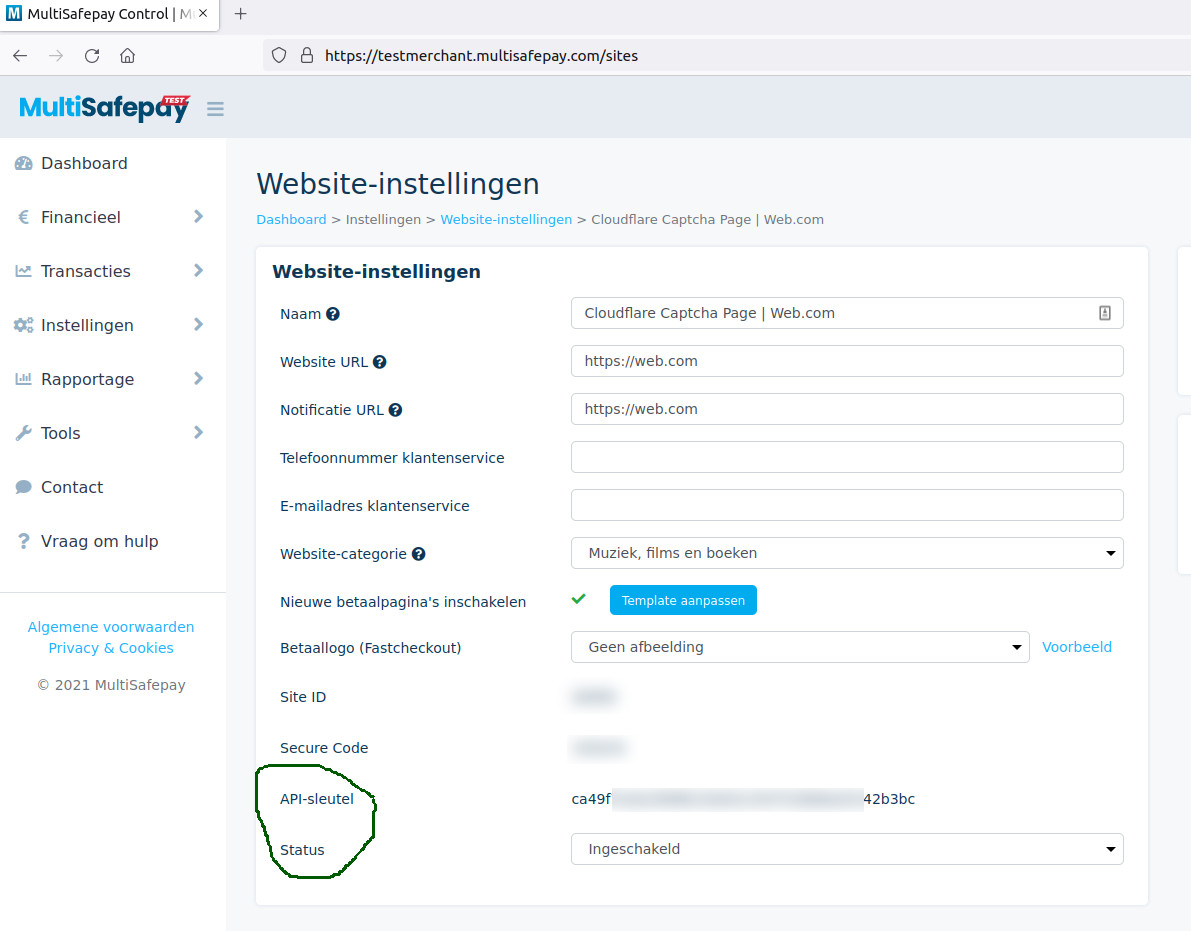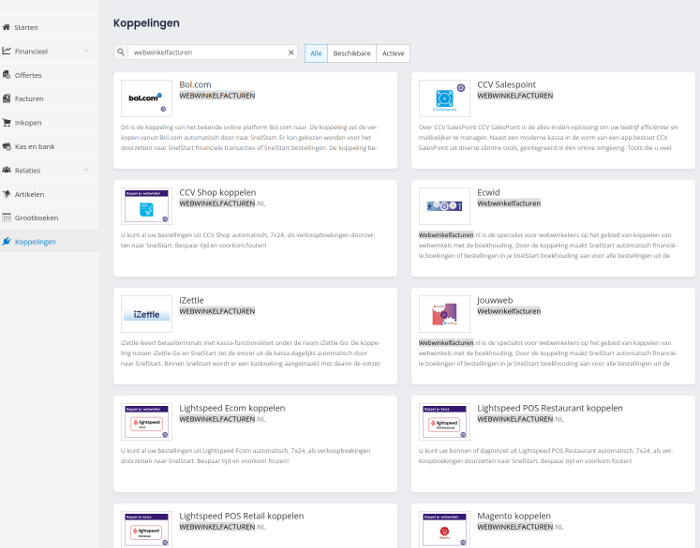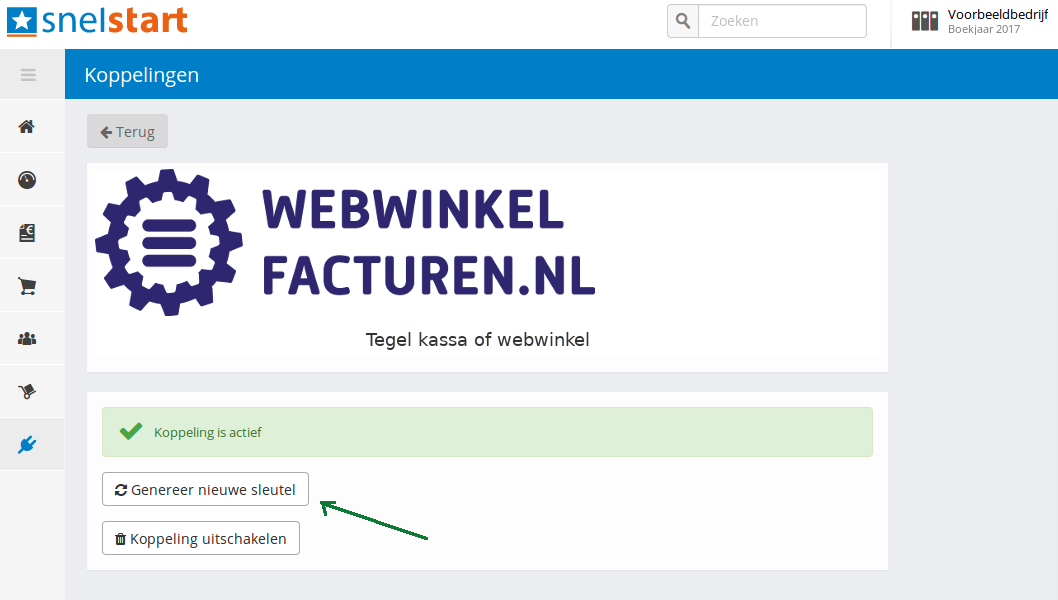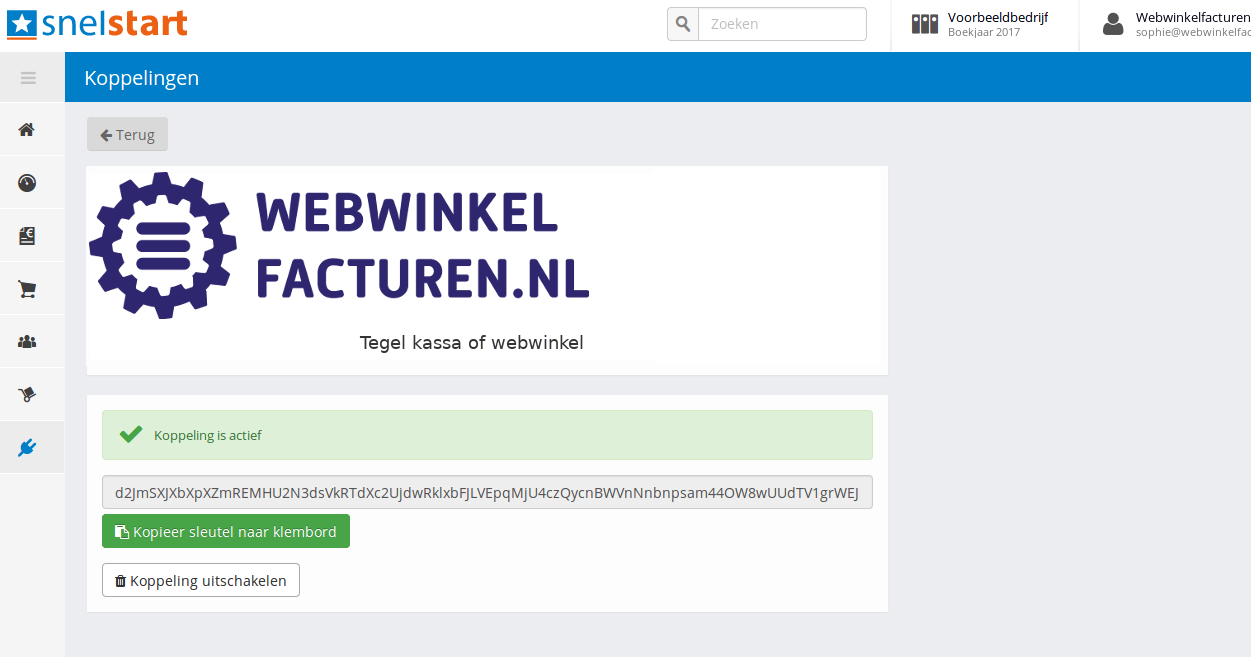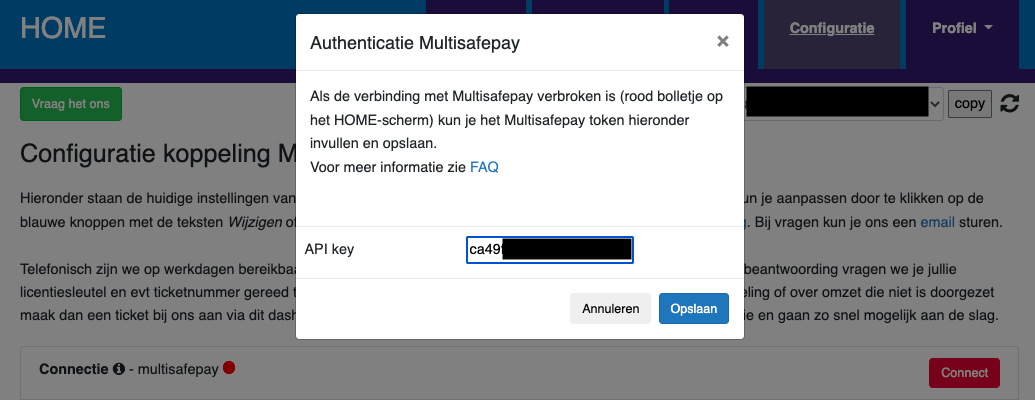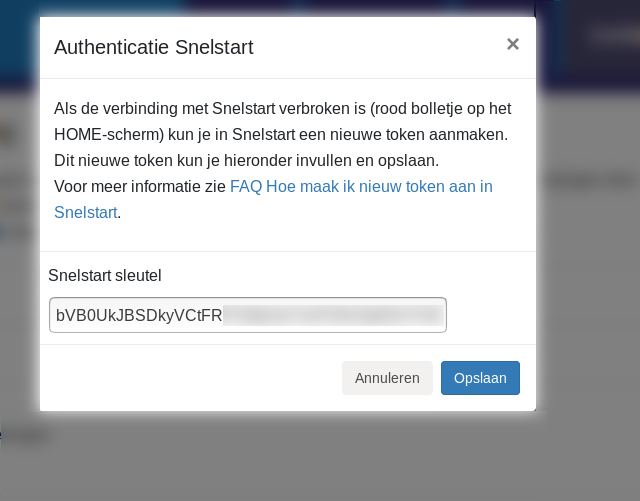1.Inleiding
Dit is de handleiding voor de koppeling tussen MultiSafePay en SnelStart.
Deze koppeling zorgt dat betalingen uit MultiSafePay automatisch worden doorgezet naar memoboekingen in SnelStart.Omdat de betalingen direct in het boekhoudsysteem van de ondernemer komen bespaart deze tijd op de financiële administratie.
Vriendelijk aandacht gevraagd voor het volgende
- Deze koppeling vervangt niet het werk van de boekhouder. Deze koppeling bespaart tijd omdat je niet meer hoeft over te tikken. De boekhouder is nog steeds nodig voor advies, kennis en controle.
Tip: Andere klanten met deze koppeling hebben veel gehad aan de tips in de FAQ voor MultiSafePay en in de FAQ voor SnelStart.
Er is een proefperiode van 30 dagen.
2.Hoe de koppeling werkt
Betalingen in MultiSafePay hoeven nog niet afgerond te zijn als ze worden opgehaald. Bij incasso's en SEPA betalingen kan het zijn dat de daadwerkelijke betaling een paar dagen of weken later binnen komt. Totdat de betaling in MultiSafePay de status paid heeft zullen de betalingen bij tab Open zichtbaar zijn op het dashboard.
Lees meer Day-to-day: vanuit .... Lees minder Day-to-day: vanuit ....
Bij het doorzetten van een betaling zoekt de koppeling eerst de openstaande post in SnelStart op die bij de factuur hoort. De koppeling gebruikt voor het zoeken van de openstaande post de volgende criteria:
- Er wordt een match gedaan op het bedrag
- Als er een klant-emailadres is wordt een match gedaan op dit emailadres
- Er wordt een match gedaan op het bestelnummer en de omschrijving in de betaling
Nadat de betaling is doorgestuurd en een succesmelding van SnelStart is ontvangen wordt de betaling als afgehandeld aangemerkt. De MultiSafePay bestelling verschijnt bij tab Rapportage op het dashboard.
Geeft SnelStart een foutmelding terug bij het verwerken van de betaling dan verschijnt de betaling bij tab Fouten op het dashboard. Via de gele knop Meer info is meer informatie over het probleem te vinden. Via de rode knop Meld probleem kan de betaling met alle noodzakelijke gegevens heel gemakkelijk bij ons aangemeld worden nadat je zelf het probleem hebt proberen op te lossen. Is het probleem opgelost dan kan in sommige situaties de betaling opnieuw worden doorgezet met de blauwe Verwerk knop.
Gegevens
Informatie over de gegevens die doorgezet worden is te vinden in de sectie Day-to-day: Naar SnelStart verderop in de handleiding.
3.Nodig: MultiSafePay API sleutel
Voor het leggen van de connectie naar MultiSafePay heb je de API sleutel van je MultiSafePay account nodig. Je kunt deze vinden via Dashboard > Instellingen > Website instellingen.
4.Nodig: SnelStart API sleutel
Om de koppeling met je Snelstart account te leggen dien je een speciale sleutel aan te maken. Deze sleutel is een geheime sleutel waarmee de koppeling geautoriseerd is om uit je Snelstart account te lezen en bijv debiteuren en verkoopboekingen toe te voegen aan je account. Eigenlijk is de sleutel een speciaal wachtwoord voor de koppeling.
De sleutel maak je aan afhankelijk van je Snelstart administratie. Zorg er dus voor dat je controleert dat je de sleutel aanmaakt voor de administratie waarbinnen je de omzet wilt boeken.
Om de sleutel voor Snelstart aan te maken log je in op de webversie van Snelstart, https://web.snelstart.nl. Je gaat naar het menu-item koppelingen en zoekt daar op Webwinkelfacturen. Er komen nu allerlei tegels tevoorschijn voor verschillende systemen. Je zoekt de tegel voor PSP App.
Klik nu op Genereer de sleutel. Kopieer deze sleutel en sla hem op. Je dient hem straks in te voeren tijdens de installatie van de koppeling.
5.Installatie
Het installeren van de koppeling begint met het aanmelden voor een proefperiode, via onze koppelingen-pagina. Na aanmelding, ontvang je een e-mail met daarin een installatie-url en inloggegevens. Met deze installatie-url, start je de installatie van de koppeling.
Het activeren van de koppeling bestaat uit drie stappen:
1. Het leggen van de connectie met het MultiSafePay account. Via deze stap autoriseer je de koppeling om de gegevens uit jullie account te lezen.
2. Het leggen van de connectie met SnelStart. Hiermee autoriseer je de koppeling transacties naar jullie SnelStart administratie te schrijven en informatie te lezen.
3. Het configureren van extra gegevens, zoals de rekening voor de inkoopfactuur en de tussenrekeningen voor de betaalmethoden.
Lees meer Installatie ...Lees minder Installatie ...
De authenticatie met je MultiSafePay webwinkel gebeurt via de API sleutel die je in een vorige sectie hebt aangemaakt. Klik op de rode Connect knop naast multisafepay en vul de API sleutel in in het popup-window. Als de connectie correct gelegd is dan wordt het bolletje groen.
Let op: Het is nu mogelijk te koppelen met een MultiSafePay single account. Heb je meerdere shops onder je MultiSafePay hangen dan kun je op dit moment nog niet koppelen.
Connectie SnelStart
Je legt de connectie met Snelstart via de sleutel die je in de vorige stap bepaald hebt. Je klikt op de rode Connect knop naast SnelStart. Je kunt de sleutel nu invullen in het popup window.
6.Day-to-day: Vanuit Multisafepay
Betalingen in MultiSafePay hoeven nog niet afgerond te zijn als ze worden opgehaald. Bij incasso's en SEPA betalingen kan het zijn dat de daadwerkelijke betaling een paar dagen of weken later binnen komt. Totdat de betaling in MultiSafePay de status paid heeft zullen de betalingen bij tab Open zichtbaar zijn op het dashboard.
Lees meer Day-to-day: vanuit .... Lees minder Day-to-day: vanuit ....
Uitwerking veldniveau betalingen
| Naam veld | Waarden uit MultiSafePay bestelling |
| Betaal-identifier | [transaction_id] |
| Betaal-nummer | [site_id], deze waarde wordt niet gebruikt |
| Bestelling-identifier | [order_id] |
| Transactie-identifier | [transaction_id] |
| Omschrijving | [desription] |
| Betaaldatum | De datum uit [completed] als deze bestaat, anders de datum uit [created] |
| Totaal | [amount] / 100, MultiSafePay geeft het betaalde bedrag in centen |
| Valuta | [currency] |
| status | [status] |
| Betaalmethode - id | [payment_method] in kleine letters |
| Betaalmethode - naam | [payment_method] |
| Het is soms mogelijk om bij een betaling in Multisafepay een bijbehorende bestelling op te halen. Die bestelling kan extra informatie geven voor het afletteren in SnelStart. | |
| Naam veld | Waarden uit MultiSafePay bestelling |
| Bestelling-identifier | [order_id] |
| Bestelnummer | [description] |
| Betaal-identifier | [transaction_id] |
| Status bestelling | [status] |
| Status betaling | [financial_status] |
| Besteldatum | [created] |
| Totaal | [amount] / 100, MultiSafePay geeft het betaalde bedrag in centen |
| Valuta | [currency] |
| Betaalmethode - id | [payment_details][type] |
| Betalingen | Hiervoor worden de velden [payment_methods] uit de bestelling en de aparte betaling gebruikt. Veld [payment_methods] bevat de betalingen. In onderstaande tekst staat [i] voor een betaling uit [payment_methods]. Voor iedere betaling wordt een aparte betaling voor de bestelling gemaakt.
|
| Als het niet mogelijk is om de bijbehorende bestelling op te halen, bijvoorbeeld omdat daar geen rechten toe zijn, dan wordt de betaling gebruikt om een fictieve bestelling aan te maken. | |
| Als het mogelijk is om een aparte bestelling voor de betaling op te halen in MultiSafePay dan wordt de klant bepaald op basis van de bestelling. Als de bestelling niet opgehaald kan worden dan wordt de klant bepaalt op basis van veld [customer] in de betaling. Ook de klantgegevens kunnen extra informatie geven voor het afletteren in SnelStart. | |
| Naam veld | Waarden uit MultiSafePay bestelling |
| Voornaam | [first_name] |
| Achternaam | [last_name] |
| Adres | [address1] en [address2] |
| Huisnummer | [house_number] |
| Postcode | [zip_code] |
| Plaats | [city] |
| Staat | [state] |
| Iso-landcode | [country] |
| [email] indien bekend, anders nocustomer | |
| Mobiel | [phone1] |
| Als er geen klant-gegevens gevonden worden dan zal er een lege klant met emailadres nocustomer geretourneerd worden. Het emailadres nocustomer geeft aan dat er geen klantgegevens zijn om te matchen in SnelStart. | |
7.Day-to-day: Naar Snelstart
De synchronisatie van gegevens tussen MultiSafePay en SnelStart is als volgt.
Betalingen uit MultiSafePay worden in SnelStart geimporteerd als memoboekingen. In de boeking komt een referentie te staan naar de verkoopboeking.
Als er geen verkoop gevonden kan worden voor de betaling dan kan de memoboeking niet aangemaakt worden.
De koppeling maakt een bestelling of financiele boeking aan in SnelStart, geen factuur. Daarom kan de koppeling er nit voor zorgen dat een factuur automatisch verstuurd wordt vanuit SnelStart. Het is wel mogelijk om een factuur-layout in te stellen. Dat kan via het dashboard https://uwkoppeling.webwinkelfacturen.nl, tab Configuratie.
Uitwerking veldniveau SnelStart
| Naam | Voorbeeld | Opmerking |
| orderdate | Betaaldatum | |
| Verkoopnummer | [transactie-identifier] | |
| Dagboek | zoals ingesteld in het dashboard | |
| Memoriaalboeking regel | ||
| Omschrijving | [name] | Bijvoorbeeld betaalmethode en postfix bestelnummer |
| debet | [BetaaldeBedrag] | |
| credit | 0 | |
| grootboek | De kruispost zoals ingesteld in het dashboard | |
| verkoopregel | ||
| Id | Identifier van de verkoopboeking | |
| Bedrag | Bedrag incl BTW van de verkoopboeking | |
| omschrijving | bestelnummer | |
| Bedrag | [verkoopBedrag] | |
8.Support
Lees meer Support .... Lees minder Support ....

Uitleg tabs dashboard
Op het Dashboard >> Rapportage zie je welke verkopen uit je MultiSafePay account, per wanneer, zijn doorgezet naar SnelStart.Wat als verkopen missen in SnelStart
Als verkopen ontbreken in SnelStart adviseren we je de volgende stappen te doorlopen:- Log in op het dashboard: https://uwkoppeling.webwinkelfacturen.nl. De gebruikersnaam en het wachtwoord staan in de registratie email.
- Ga naar tab Fouten en kijk of de verkoop daar staat. Het kan zijn dat je de zoekperiode moet aanpassen als de
verkoop van een eerdere maand is. Als je de verkoop in dit overzicht vindt:
- Bekijk de foutcode en controleer of je die zelf op kunt lossen.
- Zo ja los het probleem op en klik op de blauwe knop Verwerk om de verkoop opnieuw aan te bieden.
- Zo nee gebruik de rode knop Meld probleem om een ticket bij ons aan te maken.
- Let op bij meerdere fouten hoe je maar 1 of 2 keer een ticket aan te maken. Wij zien vanzelf de andere problemen.
- Ga naar tab Rapportage en kijk of de verkoop daar staat. Zo ja dan staat daar vaak een identifier van SnelStart bij (in het paarse deel van het overzicht) waarmee je de verkoop kunt zoeken.
- Ga naar tab Open en kijk of de verkoop daar staat.
- Mocht je er niet uitkomen, dan kun je altijd via de groene Vraag het ons knop een ticket bij ons aanmaken.